様々な理由でとにかく安くてコスパの良い本体価格5万円以下の中古ゲーミングPCをお探し中の方へ、この記事ではとにかく安い価格・5万円以下でゲーミングPCを購入する方法を紹介します!コスパ最強で最低限使えるゲーミングPCを探している方必見です!
【結論】激安中古パソコンショップ JUNKWORLD で探す!
結論から言うと激安中古パソコンショップ JUNKWORLD (ジャンクワールド)で探せばOKです!JUNKWORLDは中古PCをメインで販売している会社で、【激安】を売りにしているショップです!価格が安いうえに販売実績は年間30,000万台と安心安全のショップでもあります。中古モニター・液晶ディスプレイもめちゃくちゃ激安なので運が良ければスペックと相談して本体とモニター合わせて5万円以下に抑えることも可能かと思います。
JUNKWORLD(ジャンクワールド)で激安中古ゲーミングPCを探す方法
それでは実際に激安中古を探す方法を解説します。まずはJUNKWORLDの中古ゲーミングPCを探すページを開きます。下のリンクで直接中古ゲーミングPCの一覧ページを開けます!
開いたら以下の画面のように中古ゲーミングPCが安い順に並んでいるはずなので、順に見ていけばOKです!
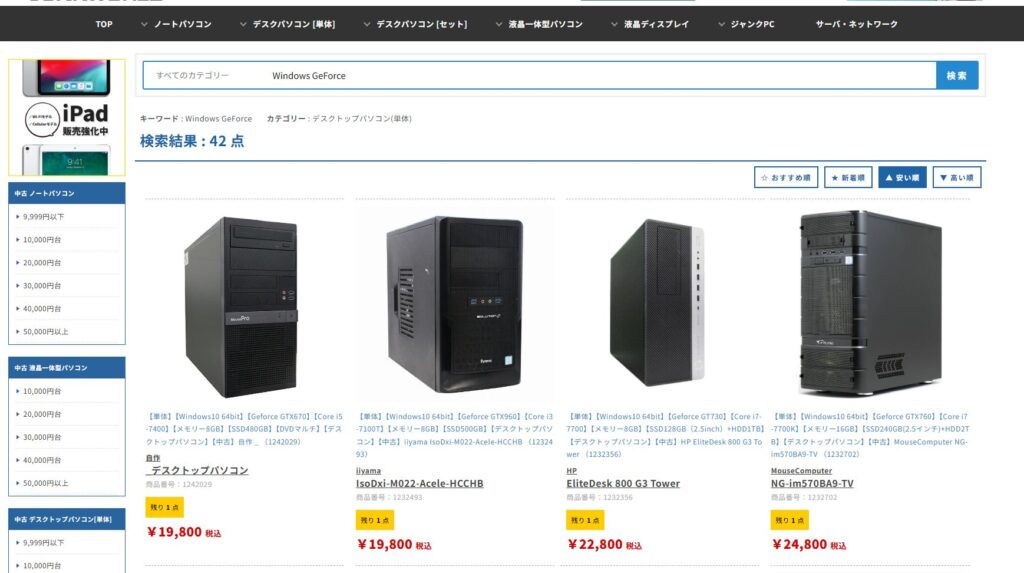
中古ゲーミングPC選び気を付けるべきたった1つの注意点
実際に初めて中古ゲーミングPCを購入する方は、どれくらいのスペックのPCを購入したらいいか迷う方もいると思います。選び方の注意点は1つだけで【目的のゲームの最低スペックを満たしているかどうか】です!
ここで重要なのは満たしているかどうかの基準が【推奨スペック(高画質でサクサク動くためのスペック)】ではなくて【最低スペック(低画質で最低限ゲームが動作するためのスペック)】という点です。
なぜなら中古ゲーミングPCで高い値段を払って推奨スペックを満たしているものを買うくらいなら、新品でそれよりもスペックが低いけど同じくらいの価格のゲーミングPCを買ったほうが断然コスパがいいからです。中古ゲーミングPCでそんな高スペックのPCを買ってすぐに故障→保証対象外で結局新しいPCを購入、なんかになったら本末転倒ですよね。
中古ゲーミングPCのメリットとは【価格が安いこと】以外にありませんので、【最低スペックを満たしていて、その中で一番安いものを選ぶ!】これが中古ゲーミングPCの選び方です!
予算が許すなら少し上のスペックにするとか、モニターやゲームパッドなど周辺機器に予算を回したほうがコスパがいいです。
実際に中古ゲーミングPCを選ぶときの手順を完全解説!
それでは実際に選ぶときの流れを解説します。初めて中古ゲーミングPCを選ぶという方はこの流れにそって選べば完璧です!
手順①目的のゲームに必要な必要動作環境を調べる
今回は人気ゲーム「Apex Legends」を例にして手順を解説していきますね。まずは目的のゲームの必要動作環境を調べましょう!「ゲーム名 必要なスペック」などで検索するとすぐに出てくると思います。以下の画像はApex Legendsの実際の必要動作環境です。
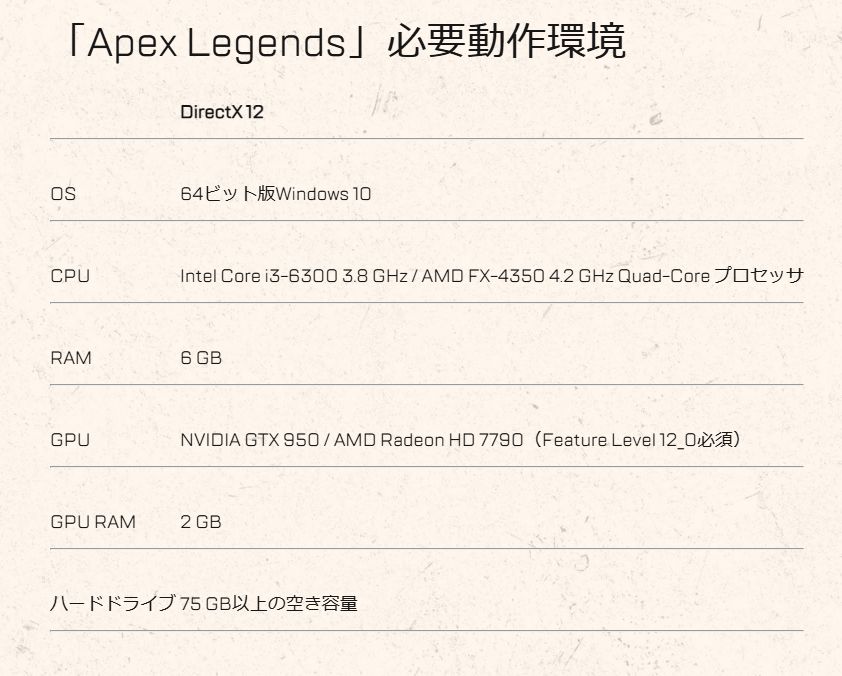
手順②必要なスペックの優先順位
初めて選ぶ方はまずどこを見たらいいか分かりにくいですよね。そのため優先順位を整理します!重要なのは3番目のメモリーまでなのですが、順に解説します。
- GPU(グラフィックボード・グラフィックカード)
- CPU
- RAM(メモリー)
- GPU RAM(グラフィックボードのメモリー)
- OS
- ハードドライブの空き容量
1.GPU(グラフィックボード・グラフィックカード)
GPUは中古に限らずゲーミングPCを選ぶ上でもっとも重要なパーツです。簡単に言うとグラフィックボードが高性能であればあるほど、ゲームの画質を高画質に設定でき、よりヌルヌル動くようにできます。
もちろんGPUが良いに越したことはないはないのですが、中古ゲーミングPCを選ぶ時は必要なスペックと同じか、少しだけ越しているものを選びましょう。どっちみちゲームは最低画質でプレイすることになるので中途半端に性能の良いGPUを選ぶことは禁物です。
メーカーはNVIDIA製を選んでおけばOK、一般的なのでいろいろと便利、わかりやすいです。型番の数字がでかいほうが基本的には高性能。ただ、数字がでかいのにスペックが低い時もあるので分からない場合はベンチマークを調べましょう!
2.CPU
CPUはPC本体のスペックを決めるパーツです。このパーツがないとPCは起動することができません。ちなみにゲームをしない場合、GPUはなくても大丈夫な時があります。
中古ゲーミングPCを選ぶ際は、CPUは性能が良いものを選んでも本当にお金が無駄になるだけなのでやめた方がいいです。性能で選ぼうとすると毎回ベンチマークを調べたりするのがめんどくさいので基本的にインテル製のCPUを選べばcoreの後の数字で世代が分かるので、必要なスペックよりも新しい世代を選んでおけばOK。
世代で選んでからベンチマークを調べると効率がいいです!同じ世代の場合はベンチマークを調べましょう。
3.RAM(メモリー)
パソコン本体のメモリー。これはとりあえず満たしていればなんでもOK。
4.GPU RAM(グラフィックボードのメモリー)
GPUのメモリーのこと。必要なGPUを満たしているとだいたい勝手にこのスペックも満たしているので、一応見ておけば大丈夫。
5.OS
言わずもがなOSのこと。中古ゲーミングPCは全部Windowsなので特に言う事はないです。できればWindows11の方がいいかなという感じ。サポート期間が切れているOSは絶対やめときましょう。最低限Windows10。
6.ハードドライブの空き容量
これは購入したPCが空き容量を満たしていないことはほぼ確実にあり得ないので気にする必要はないです。あるとすればめちゃくちゃたくさんやりたいゲームがあったのに、購入したPCの容量が500GBで全部インストールできなかったというパターンくらいですかね。ハードドライブの増設はPCの部品交換作業の中でも一番簡単な部類なのでどうしても必要な時はハードドライブを増設すれば大丈夫かと、ただ中古ゲーミングPCにハードドライブを増設するのはあんまりコスパが良くないので、容量のでかいゲームをたくさんやりたいという方はハードドライブが1TB以上のやつを選びましょう。ただちょっと高いです。
手順③JUNKWORLDで実際に中古ゲーミングPCを探してみる!
ここからが実際にJUNKWORLDで中古ゲーミングPCを探してみる手順なのですが、JUNKWORLD最大のメリットだと個人的に感じている部分、それは【探しやすさ】です!
検索一覧の商品名がなんと【OS】【GPU】【CPU】【メモリー】の順に並んでいて、先ほど解説したように選ぶために必要なスペックがすぐに見えるため、いちいち個別のページを開く必要がなくストレスなくPCを選ぶことができます!

それでは今回はApexを例に解説しているので、実際に必要なスペックを満たしているPCを探してみましょう!
実際に探してたみた結果はなんと27,800円でした!とにかく激安で動けばいいPCを探している場合はかなり魅力的な価格なのではないでしょうか。このPCは価格が安い分、ストレージの容量が少し少ないので、中古ゲーミングPC選びは妥協も必要ではありますが!

また、中古ゲーミングPCは基本的に1点ものが多いので売り切れてしまったらそこで終わりです。
まさに買いたい時が買い時の商品と言えますね!
JUNKWORLDでPCを購入するときはモニターの同時購入がコスパ最強!
実はPCがメイン商品のJUNKWORLDですが、中古モニターも販売実績年間30,000台とめちゃくちゃ売れてます。とにかくモニターが欲しいという方は必見です!モニターについてまとめた記事もありますので是非ご覧ください!
マウスやキーボードなどの周辺機器は新品でOK
個人的にマウスやキーボード、ゲームパッドなどは新品をおすすめしています。そもそもあんまり売ってないですし、価格もあんまり変わらないこともあるので。直接触れるものでもあるので気持ち的な問題もありますね、特にマウスなんかは普通に商品として劣化していることもあるので新品がおすすめです!
周辺機器を揃えるにはAmazonが一択です。理由としては、【安い・商品が豊富・送料が無料になるから】です!その中でも今回はおすすめの周辺機器を紹介します!
マウス
基本的にロジクール製を選んでおけばOK。中古ゲーミングPC用なら無線で全然大丈夫です。今回はおすすめを2つ紹介します。
おすすめマウス①ロジクール M185
- おすすめ理由:とにかく安い!
- デメリット:小さいので手が大きい人には不向き
おすすめマウス②ロジクール M550
- おすすめ理由:安心のロジクール製、使い勝手最強です
- デメリット:ちょっと高め
キーボード
こちらも基本的にロジクール製を選んでおけばOK。キーボードも中古ゲーミングPC用なら無線で全然大丈夫です。
おすすめキーボード ロジクール K270
- おすすめ理由:電池持ちいい、無線なのですっきりしている
- デメリット:特になし!あえて言うなら激安ではない
ゲームパッド
こちらも基本的にロジクール製を選んでおけばOK。無線と優先どっちも紹介します!
おすすめゲームパッド(有線) ロジクール F310r
- おすすめ理由:安い
- デメリット:有線がわりと邪魔になる
おすすめゲームパッド(無線) ロジクール F710
- おすすめ理由:無線で使いやすい!
- デメリット:有線よりも高い、稀に不具合が起きる
2つのゲームパッドの違いについては以下の記事で詳しく解説しています!
またどちらもSteamに対応しているので安心ですね!
【まとめ】
中古ゲーミングPCを選ぶ時はそもそも新品を買うか中古で妥協するか悩んだり、どのくらいのスペックにしようかなど悩みどころが多い分野ではあると思います。この記事が少しでも助けになれば幸いです!
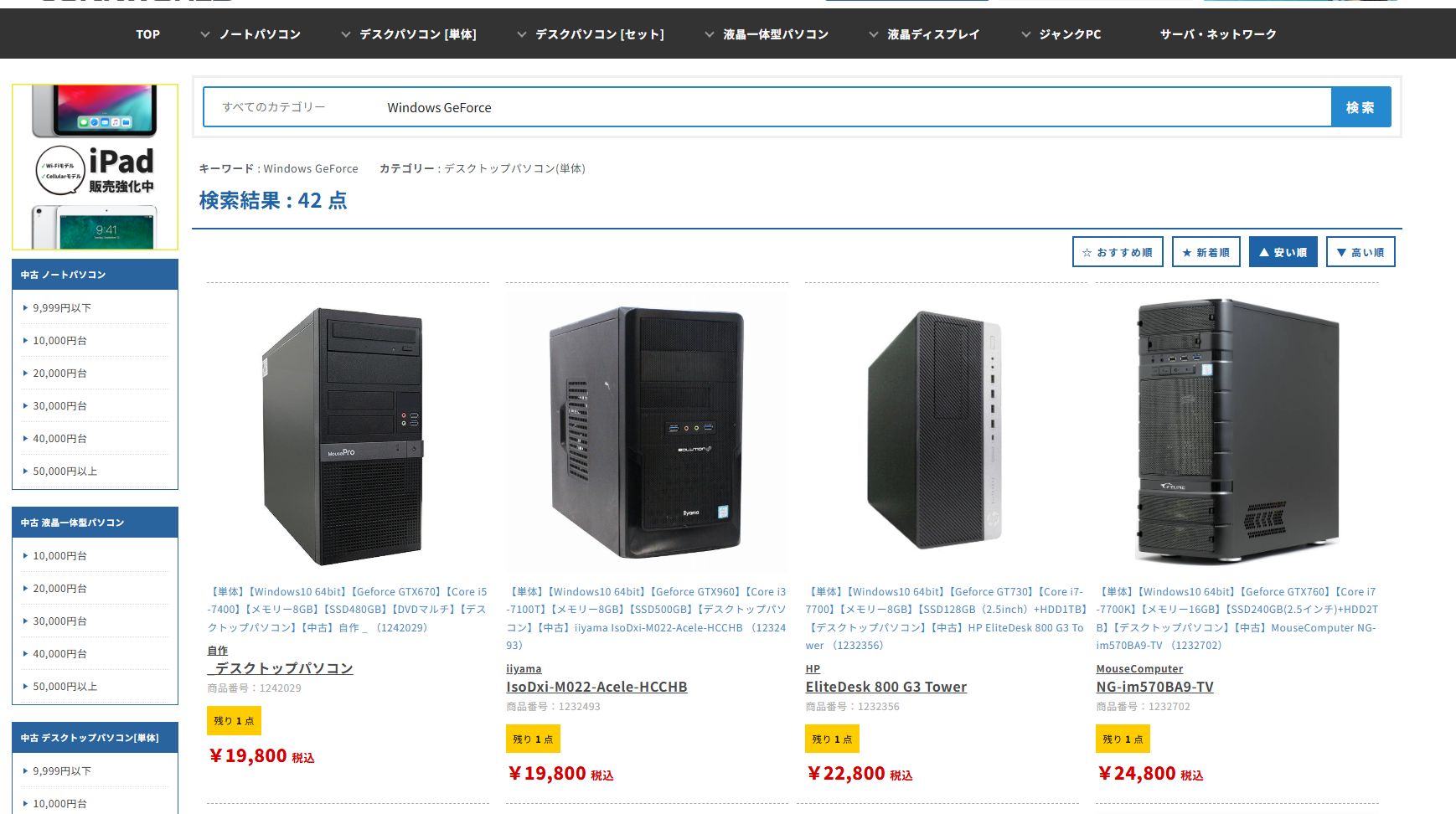
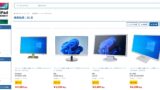

コメント